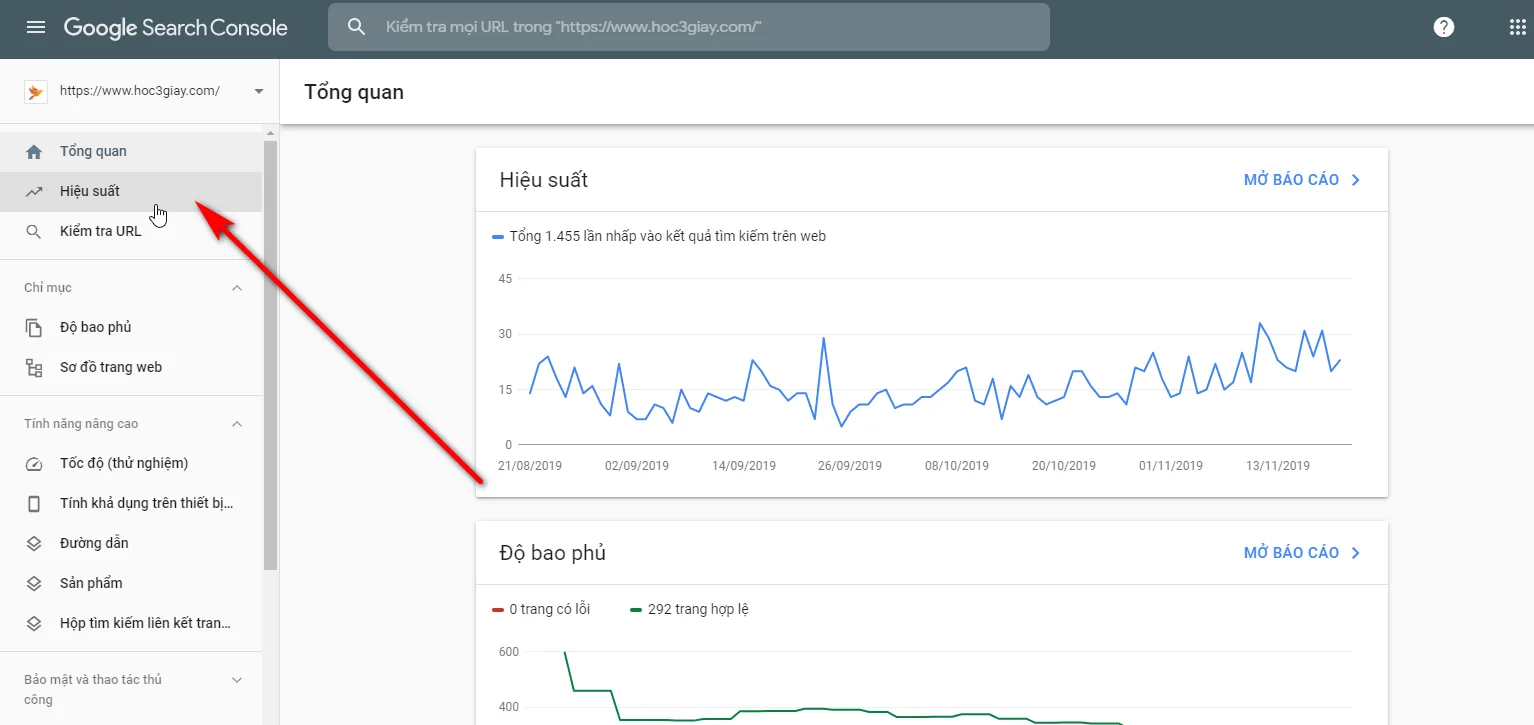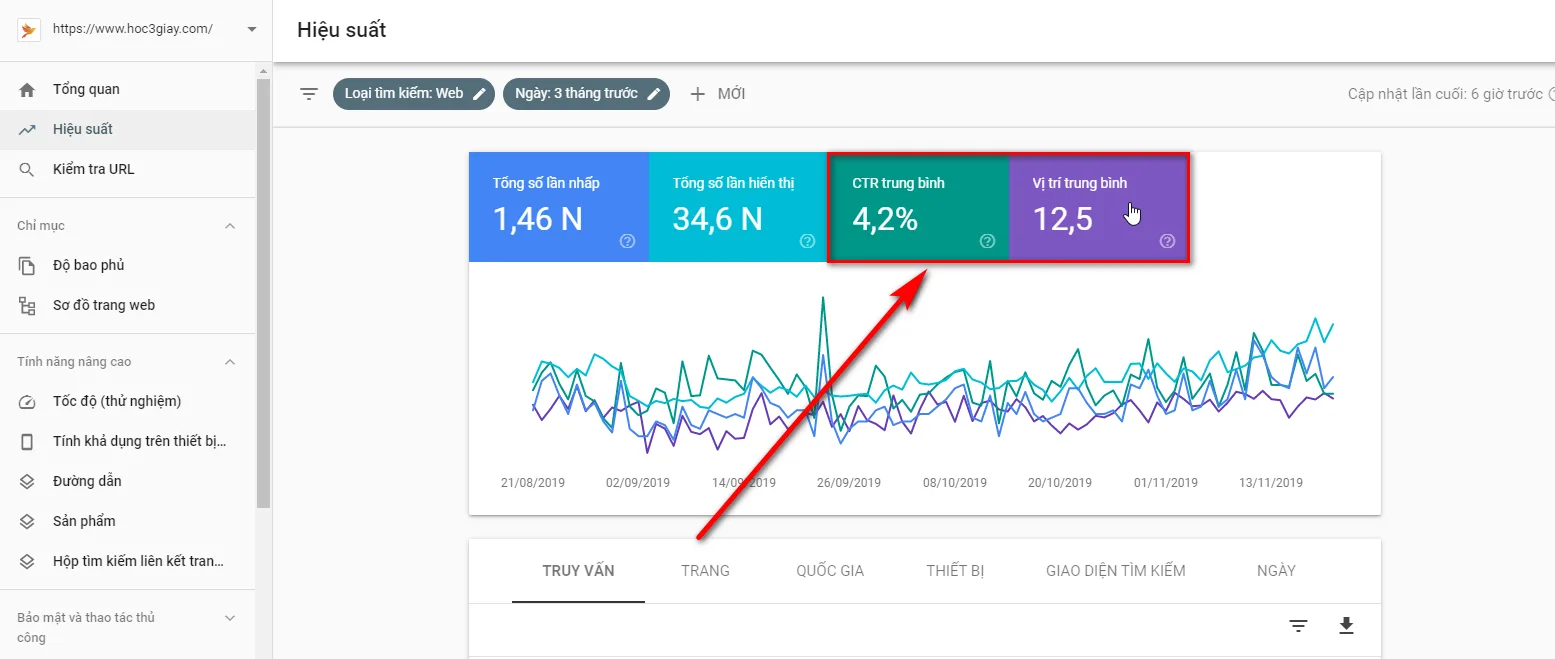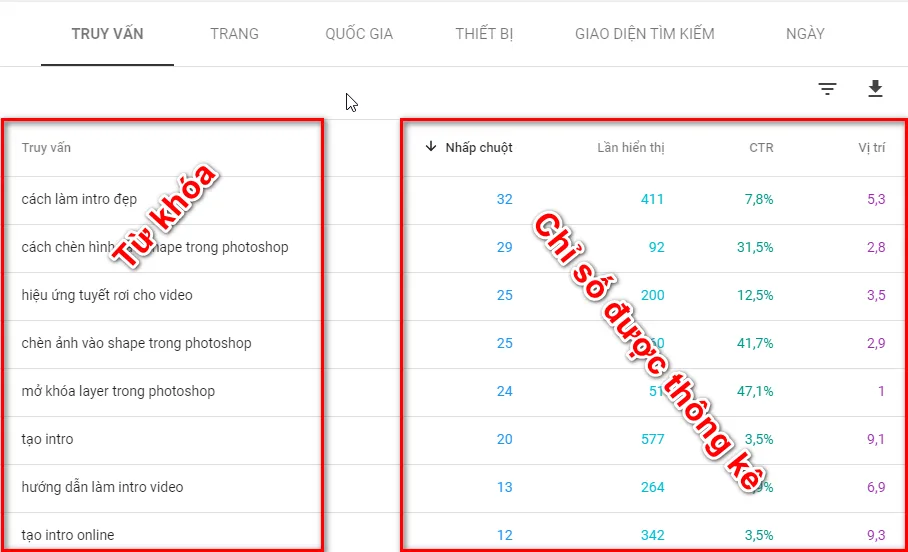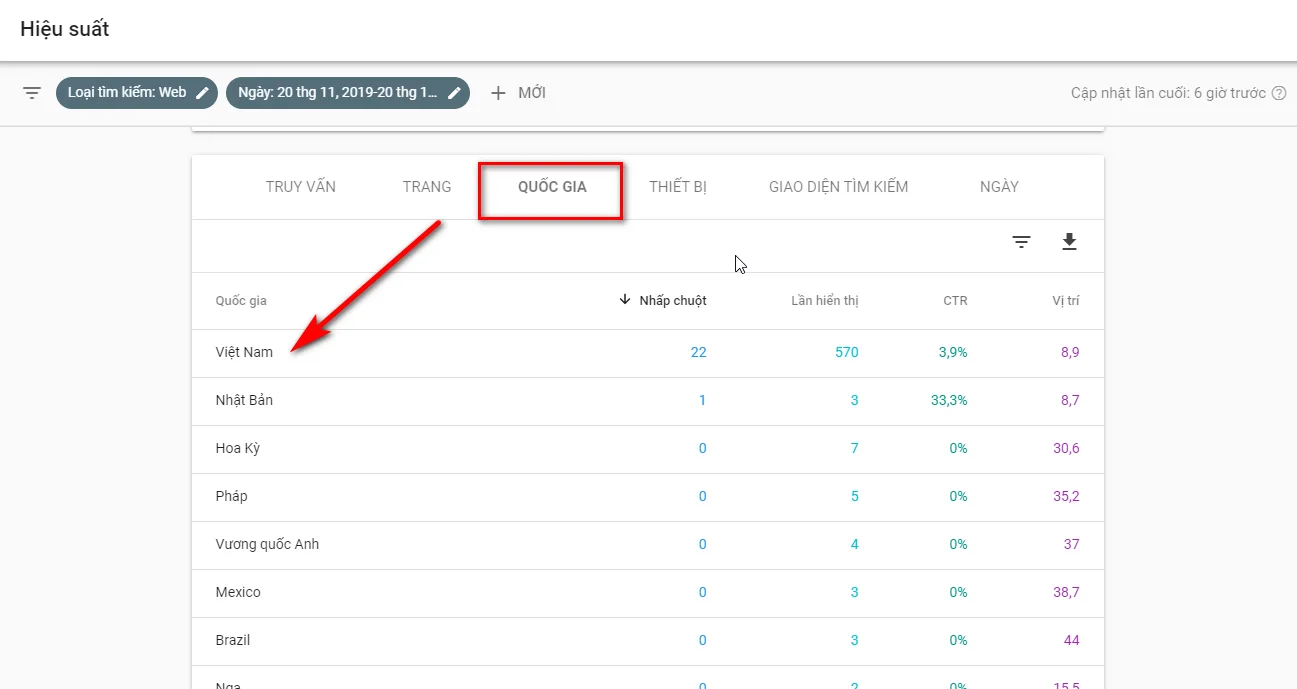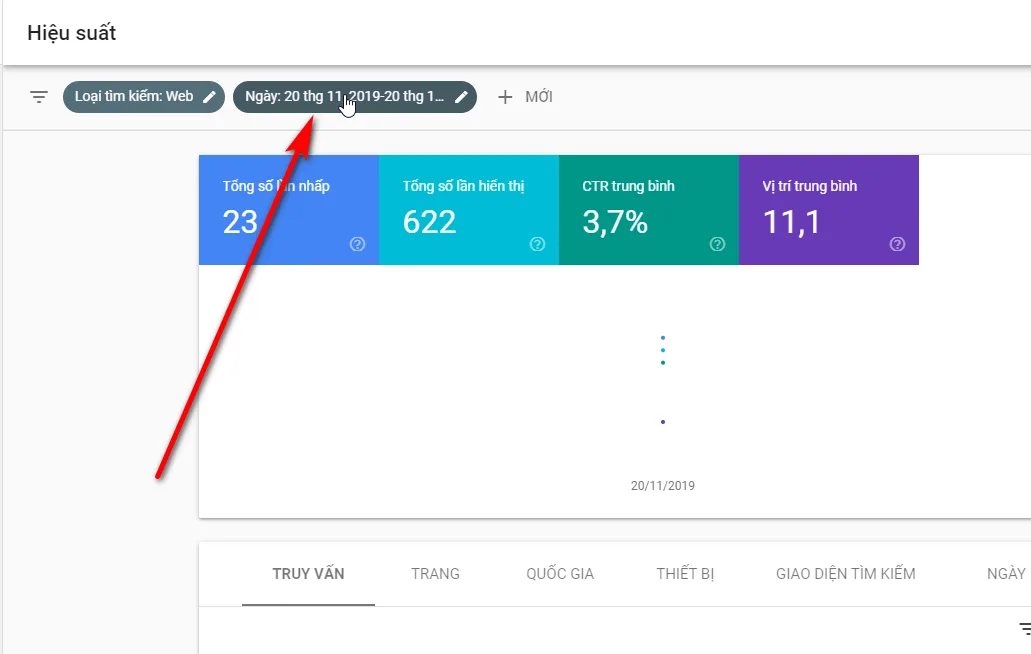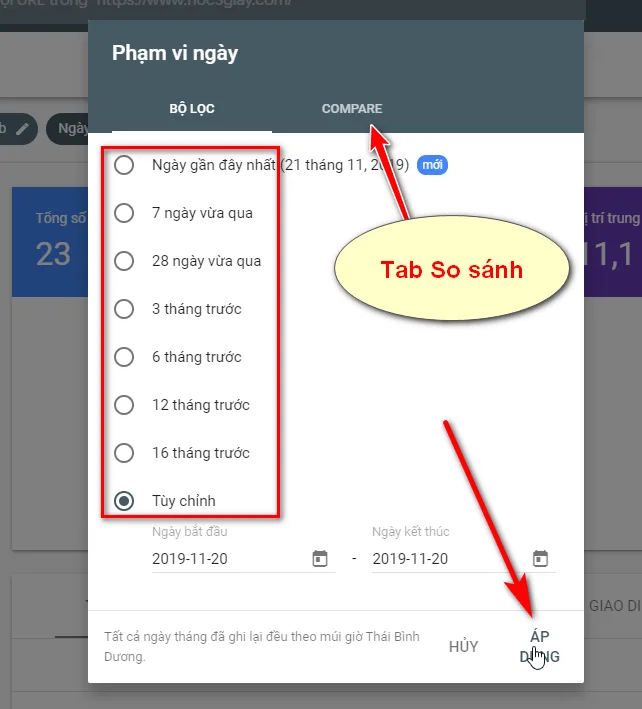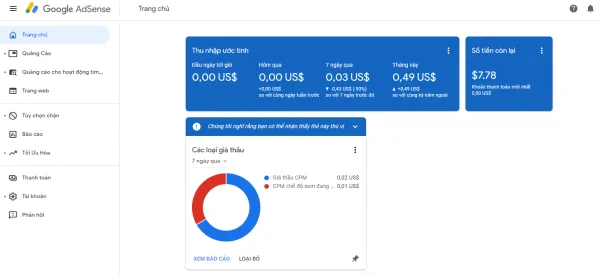- Bạn chưa chọn sản phẩm nào
- Tiếp tục mua hàng
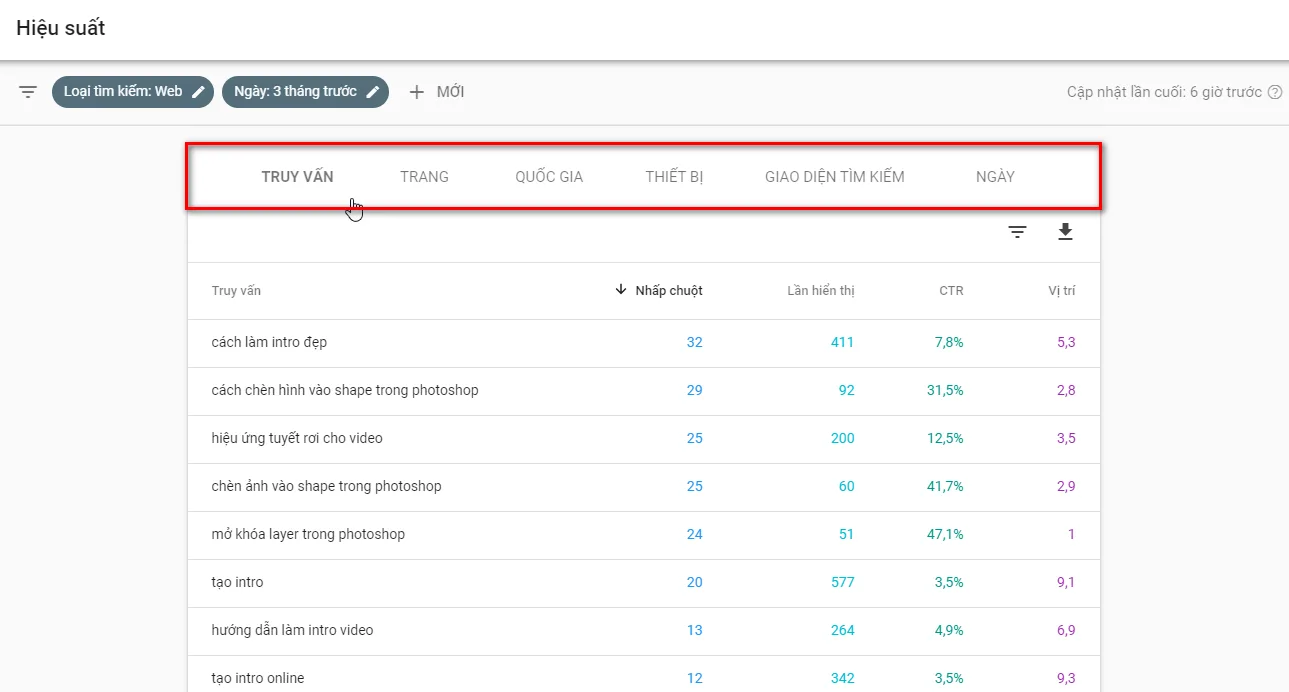
Chúng ta có thể xem hiệu suất tìm kiếm SEO của website thì có rất nhiều cách. Trong hôm nay, chúng tôi sẽ đem đến cho các bạn cách đơn giản nhất. Vậy là cách gì để ta xem được hiệu suất tìm kiếm SEO của webstie?. Đó chính là nhờ sự trợ giúp đắc lực của google mang lại cho chúng ta với một trải nghiệm hoàn toàn miễn phí Google Search Console.
Lúc trước cái công cụ này nó không có lấy tên là Search Console đâu mà nó lấy tên là webmaster. Sau thì google cải tiến lại và lấy tên như bây giờ. Một số trường hợp nếu các bạn bắt gặp cụm từ này trên mạng thì bạn có thể hiểu đó chính là Search Console công cụ phân tích hiệu xuất tìm kiếm SEO của website. Nói vậy thôi mà thực chất không phải một phần là vậy, đây là một công cụ thực sự rất tuyệt vời mà google mang lại cho chúng ta.
Không phải phân tích hiện suất tìm kiếm không thôi, bạn còn có thể sử dụng được nhiều tính năng của công cụ này đấy. Có thể kể đến như khả năng kiểm tra tốc độ web chẳng hạn hay phân tích các loại thiết bị trình duyệt….Bạn không thể chê vào đâu được trước những tính năng tuyệt vời này.
Cách xem hiệu xuất tìm kiếm SEO của website chính là một phần chức năng của công cụ này. Bây giờ đây chúng ta sẽ cùng nhau tìm hiểu nó và xem thế nào để ta có thể theo dõi được hiệu suất tìm kiếm của bài viết được SEO ra sao trên google nhé.
Cách xem hiệu suất tìm kiếm SEO của website
Bước 1: Bạn đăng ký một tài khoản, đăng kí ra làm sao các bạn có thể xem qua bài viết này. Bạn nào có rồi thì ta đi vào phần chính luôn nha. Đầu tiên bạn menu Hiệu suất phía bên cột tay trái.
Bước 2: Bạn sẽ được vào trang Hiệu suất. Tại đây, ta sẽ nhấn tích toàn bộ thông số trong mục hiệu suất này để ta xem được hết chỉ số. Như google mặc định thì nó chỉ mở 2 cái thông số là Tổng số lần nhấp và Tổng số lần hiển thị. Bạn cần tích thêm 2 cái còn lại nữa để ta xem được thêm các chỉ số khác.
Những thông số chưa được bật đó là CTR trung bình và Vị trí trung bình. Đối với CTR trung bình là ta có thể xem được chỉ số người tham quan website của bạn có thể thấy được quảng cáo của bạn, kết thúc nhấp vào quảng có đó. Có nghĩa nếu website của bạn có đặt quảng cáo, số lượng mà người tham quan nhấp vào quảng cáo ta chia cho số lần hiển thị quảng cáo.
Lấy một bài toán đơn giản như sau: Ta có 10 lần nhấp vào quảng cáo, có 500 số lần mà quảng cáo cùng lúc đó hiển thị. Tính CTR trung bình.
⇒ 10 : 500 = 0.02% (CTR trung bình).
Rồi đó là về công dụng của CTR trung bình còn Vị trí trung bình là sao. Vị trí trung bình là chỉ số sẽ hiển thị vị trí hay với tên gọi là xếp hạng của bài viết mà bạn đã đăng tải lên website. Ví dụ, Chỉ số vị trí trung bình là 1 thì bài viết của bạn đang đứng đầu kết quả tìm kiếm google về từ khóa bài đó.
À mình chưa giải thích 2 cái thông số mà google tích sẵn cho chúng ta ha. Trong đó Tổng số lần nhấp là tổng số lần nhấp vào bài viết mà khách tham quan tìm được trên kết quả tìm kiếm google rồi nhấp vào bài viết đó. Tổng số lần hiển thị là số lần hiển thị bài viết đó trên kết quả tìm kiếm google, chỉ như vậy thôi. Phần bên dưới mình sẽ hướng dẫn cách xem các chỉ số của các thông số này, bây giờ bạn bật 2 cái kia như mình đã nói ở trên đi nhé.
Bước 3: Đây sẽ là cách xem các chỉ số, giờ bạn đang tại trang hiệu suất. Bạn kéo xuống dưới, bạn sẽ thấy các tab như Truy vấn, trang, quốc gia, thiết bị, giao diện tìm kiếm, ngày.
Phần bên dưới của một tab chính là các chỉ số của tab đó cũng chính là nơi hiển thị các thông số chức năng vừa mới bật ở bước 2. Bạn để ý phần phía bên phải ở bên dưới mỗi tab. Ta có thể thấy được những chỉ số, những con số biểu hiện cho từng thông số ứng với tên của nó theo hướng dọc xuống. Tương ứng với nó là cách tên và từ khóa sẽ được hiển thị ở bên phái trái còn lại.
Bây giờ bạn hãy xem nó và nếu bạn có thắc mắt về những chỉ số ở cột bên trái thì vui lòng xem lại bước 2 ở trên. Mình đã nêu những chức năng của các chỉ số đó rồi đó nha.
Tiếp, mỗi tab thì nó sẽ đảm nhiệm một nhiệm vụ khác nhau. Như các bạn quan xác thấy ở trên hình ở trên thì tại tab truy vấn. Bạn có thể xem được từ khóa và mỗi từ khóa đó lại hiển thị các chỉ số bên cạch để xem thêm. Nhưng với tab trang hay với tab quốc gia, thiết bị, giao diện tìm kiếm, ngày thì nó lại hiện các thông tin khác nữa mỗi loại thông tin sẽ tương ứng với ý nghĩa của mỗi tab luôn. Nói một ví dụ điểm hình, ở tab quốc gia bạn sẽ không xem được gì ngoài những ai ở quốc gia nào truy cập vào website của bạn. Hay lắm luôn phải không nào, các tab để có chỉ số là chức năng riêng cả nên bạn có thể tự xem thêm.
Bước 4: Thay đổi phong cách sắp xếp thời gian
Đặt tên vậy cho ngầu lồi thôi, bây giờ mình sẽ hướng dẫn cho bạn cách để chỉnh thời gian để ta muốn xem thống kê ngày nào mình muốn. Trên mục ngày ở trên như hình dưới đây.
Trong này sẽ có một bộ lọc các ngày như ngày hôm qua hay 7 ngày trước hoặc 1 tháng, 3 tháng trước chẳng hạn. Khi bạn lựa chọn các móc ngày như trên google sẽ sắp xếp lại và chỉnh lại cho bạn xem đúng những ngày mà bạn đã lựa chọn. Ngoài chỉnh theo các mọc thời gian có sẵn thì còn có thêm một lựa chọn cuối cùng là mục tùy chỉnh. Bạn có thể chỉnh đúng ngày mà bạn muốn không kể khoảng thời gian nào.
Một lựa chọn thêm nữa trong bảng này đó là phần tab So sách (Compare). Bạn có thể lựa chọn chỉnh ngày so sách để đối chiếu với các ngày còn lại để xem được doanh thu mình thất hụt ra sao.
Sau khi bạn đã có được ngày mà bạn muốn rồi thì bấm áp dụng thì mọi thứ sẽ được sắp xếp như thế đó.
Như vậy là mình đã hướng dẫn cho các bạn cách xem hiệu suất tìm kiếm SEO của website đã xong. Chúc các bạn có được những kiến thức thú vị và bổ ích.
Lời kết
Sử dụng dịch vụ thiết kế website của chúng tôi để có được những tính năng mạnh mẽ và phục vụ chiến lược SEO marketing hiểu quả nhất.